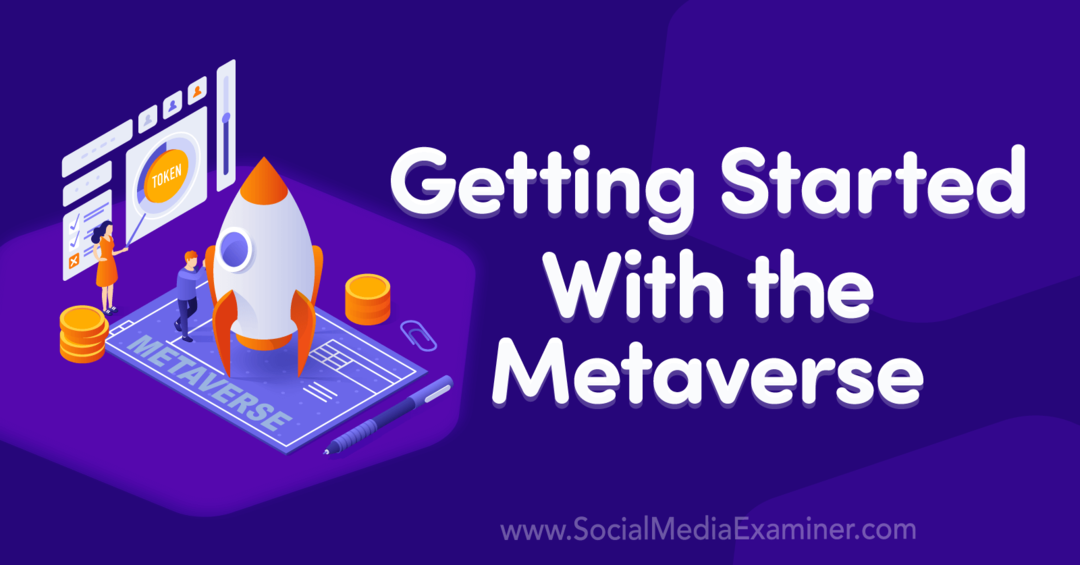Cum să vă conectați telefonul Android cu Windows 11
Microsoft Windows 11 Erou Android / / April 26, 2022

Ultima actualizare pe
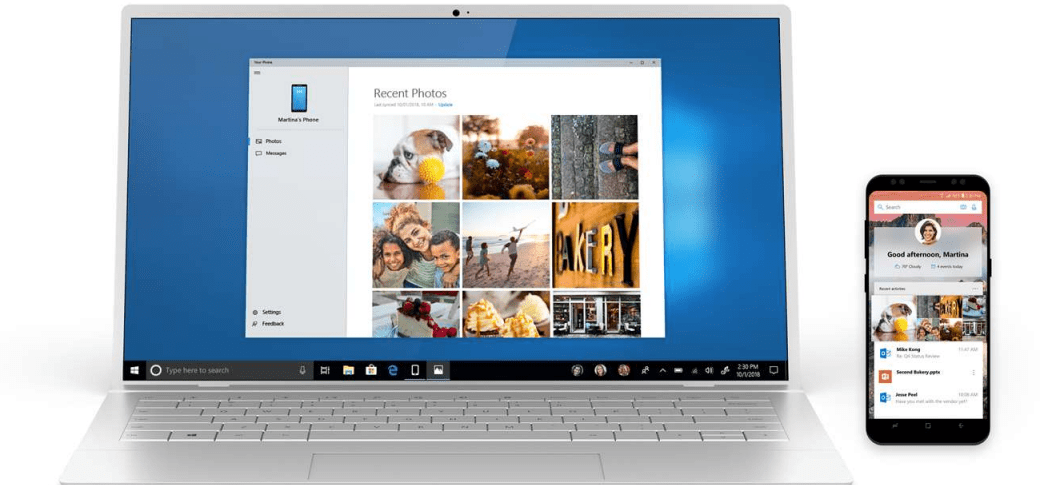
Windows 11 facilitează conectarea telefonului Android la Windows 11 utilizând aplicația Phone Link. Iată cum să începeți.
Dacă sunteți un utilizator Windows, ați reușit să vă conectați telefonul Android la computerul Windows pentru o perioadă. The Aplicația dvs. Telefon vă permite să vă conectați telefonul, să primiți notificări și să rulați aplicații între dispozitive.
Pe Windows 11, telefonul dvs. a fost rebranded la Telefon Link și vine cu o interfață nouă și câteva funcții suplimentare. După ce vă conectați dispozitivul Android la Windows 11, veți putea să vă accesați aplicațiile, fotografiile, mesajele și să efectuați apeluri pe computer de pe telefon.
Dacă doriți să vă conectați telefonul Android la Windows 11 folosind Phone Link, iată ce va trebui să faceți.
Cerințe preliminare pentru legătura telefonică
Înainte de a începe, instalați Link către aplicația Windows pe telefonul dvs. Android. Acceptă Android 7.0 și versiuni ulterioare, dar dacă aveți un telefon Samsung, acesta ar trebui să fie deja instalat.
Folosim un Samsung A51 cu un buton dedicat pentru Link către Windows pentru acest articol. Când glisați în jos, dedicat Link către Windows butonul este deja acolo. De asemenea, asigurați-vă că ambele dispozitive sunt în apropiere și pe aceeași rețea Wi-Fi.
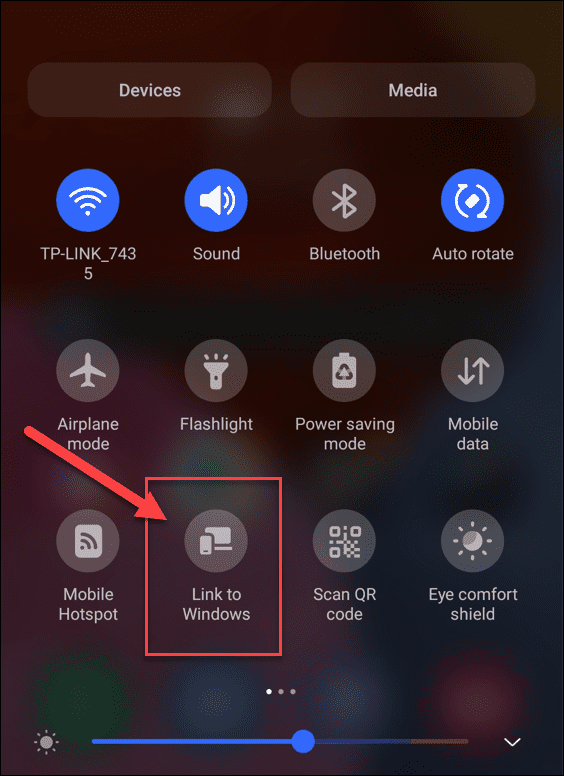
Cum să vă conectați telefonul Android cu Windows 11
Odată ce ați instalat aplicația Link to Windows pe dispozitivul dvs., sunteți gata să o conectați la computerul cu Windows 11.
Pentru a vă conecta telefonul Android la Windows 11:
- Deschideți meniul Start și tastați legătura telefonică.
- Selectează cea mai buna potrivire rezultat în partea de sus.
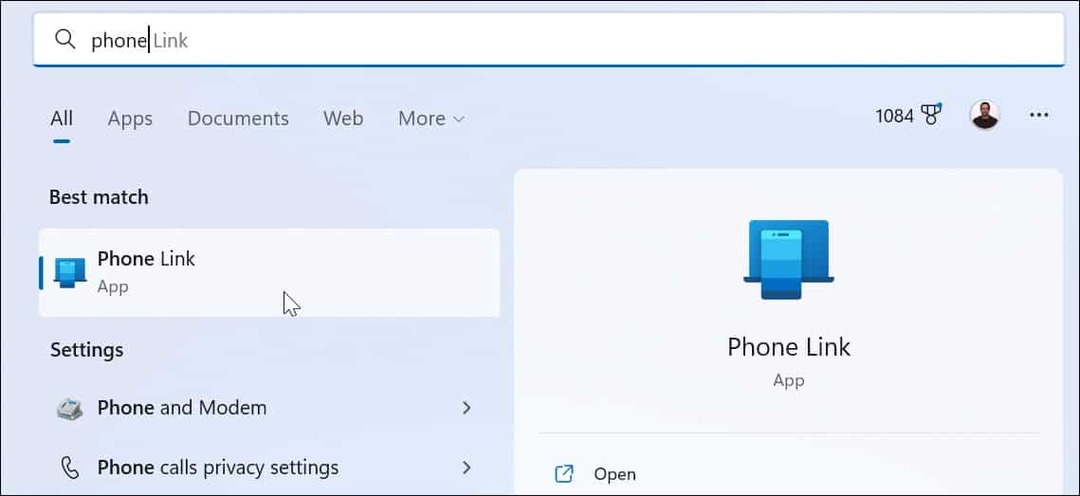
- The Aplicația Phone Link se va lansa pe desktop.
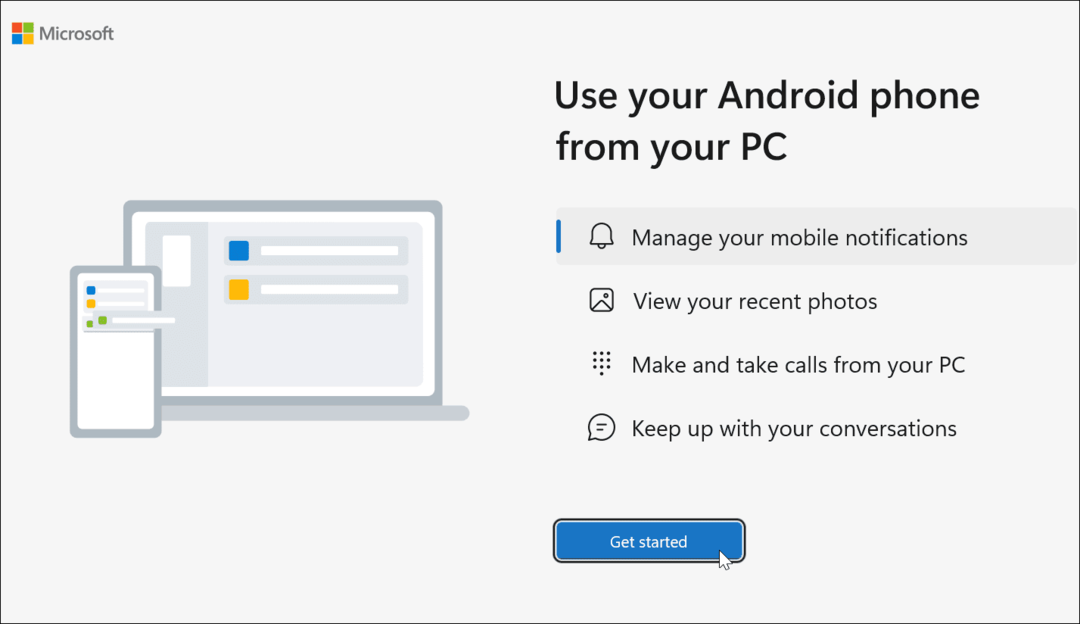
- Apoi, glisați în jos pe ecranul telefonului și atingeți Link către Windows butonul sau deschideți Link către Windows aplicația.
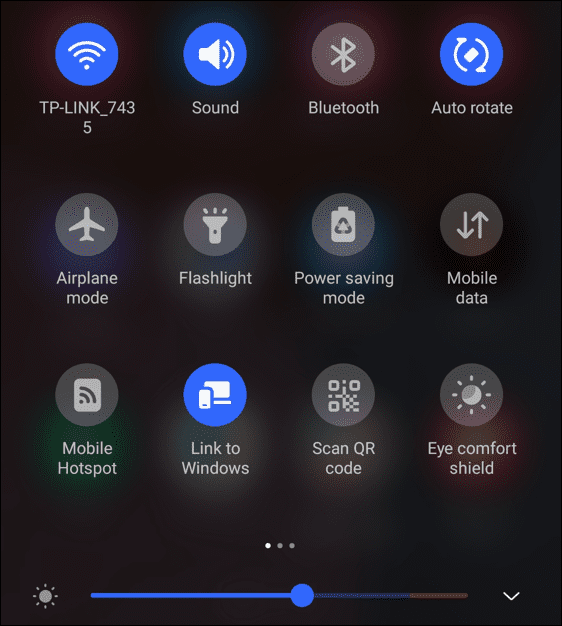
- Pe computer, faceți clic pe Incepe butonul din Telefon Link fereastră.
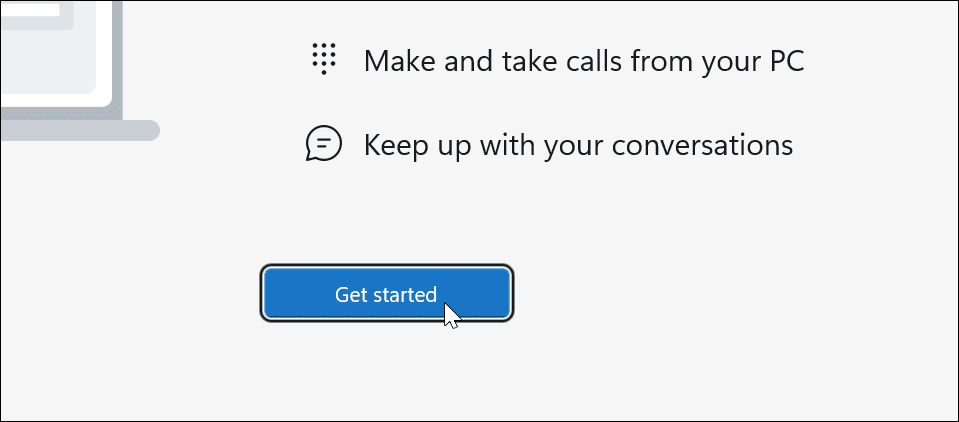
- În continuare, vi se va solicita să obțineți Link către Windows aplicație (dacă dvs nu o au deja). Din moment ce o facem, faceți clic pe Am deja aplicația Link to Windows opțiune.
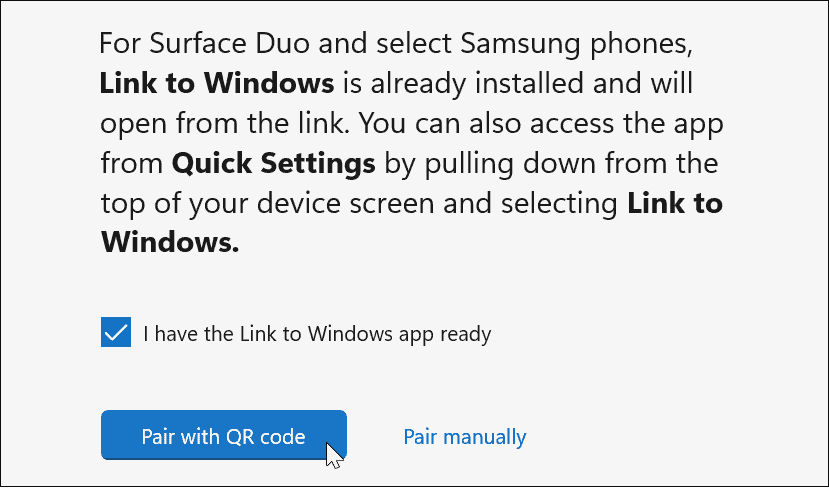
- Acum, vă va solicita să asociați dispozitivele cu un cod QR. De asemenea, vă oferă opțiunea de a asocia manual, ceea ce generează un cod din 9 cifre pe care îl introduceți atunci când telefonul îl solicită. Pentru acest articol, folosim codul din 9 cifre.
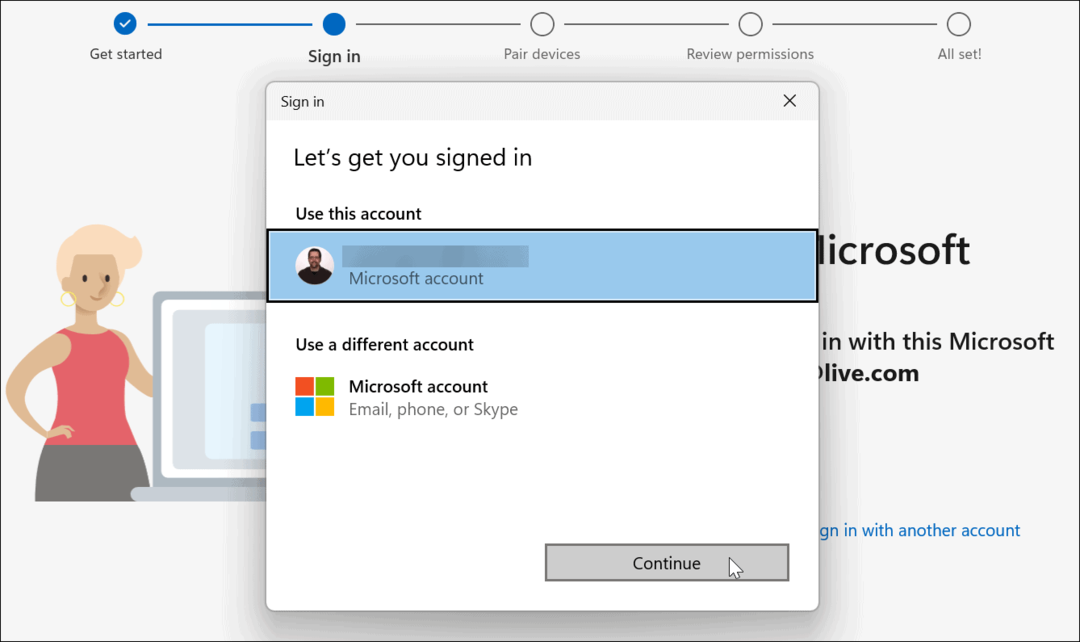
- Va trebui să vă conectați cu contul Microsoft în timpul procesului. Dacă aveți mai multe conturi, asigurați-vă că vă conectați cu cel pe care doriți să îl utilizați cu telefonul. Dacă nu vă conectați folosind același cont, telefonul dvs. nu se va împerechea.
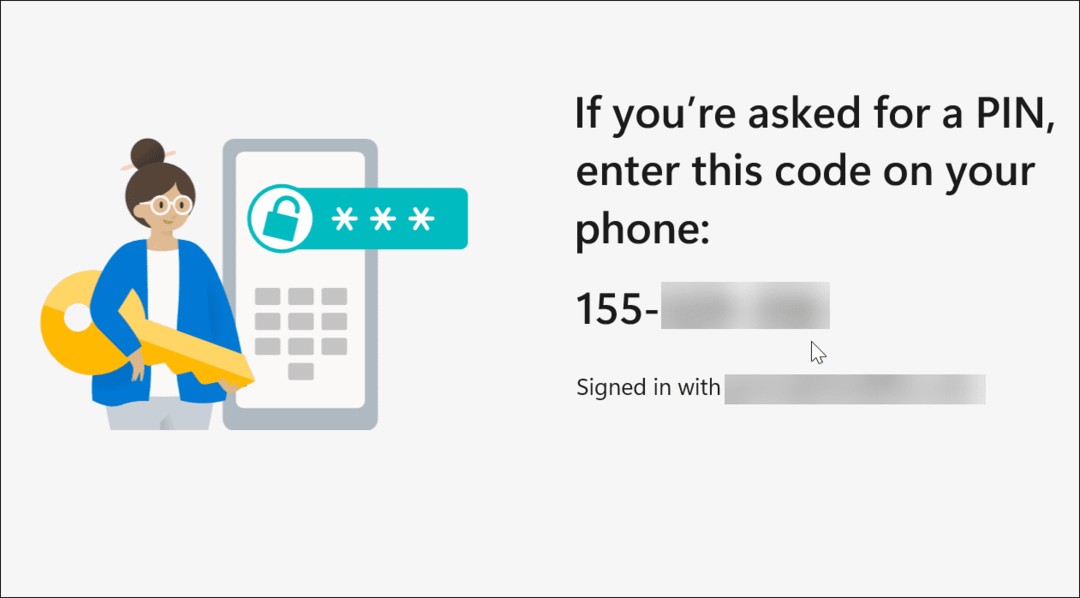
- Apoi, introduceți codul din 9 cifre de pe computer în Link către Windows aplicația de pe telefon.
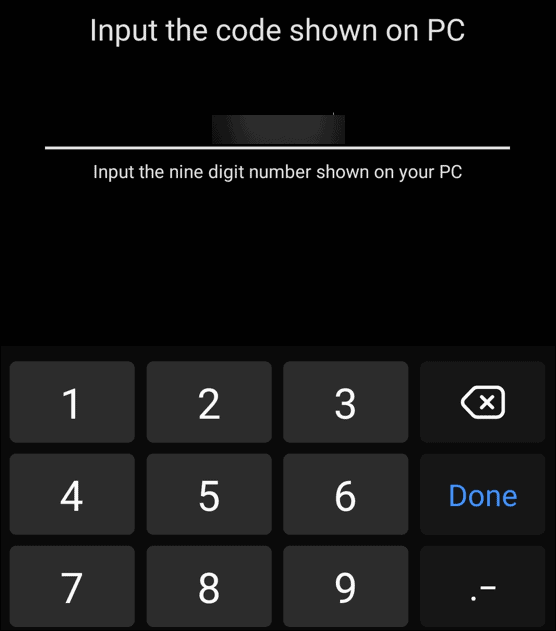
- După conectarea Windows 11 și a telefonului, trebuie să configurați permisiunile aplicației.
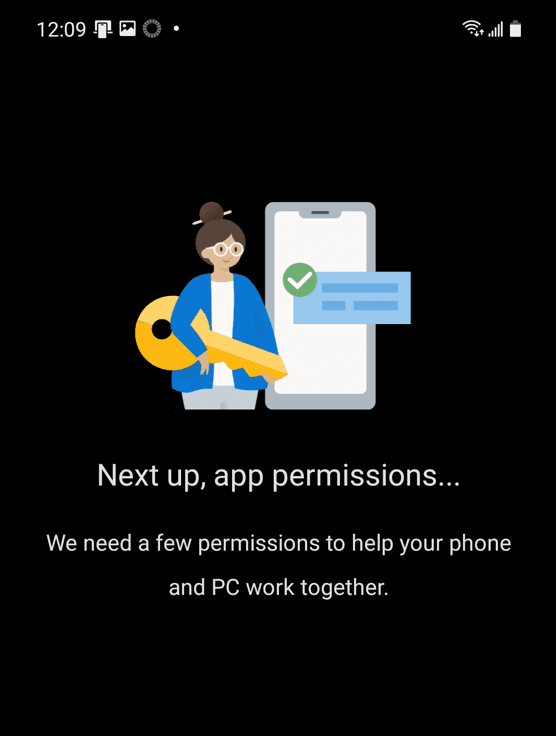
- Sunteți gata să mergeți după ce parcurgeți secțiunea Permisiuni aplicații - atingeți da de câteva ori pentru a face asta.
- Clic Terminat pe telefon pentru a finaliza procesul.
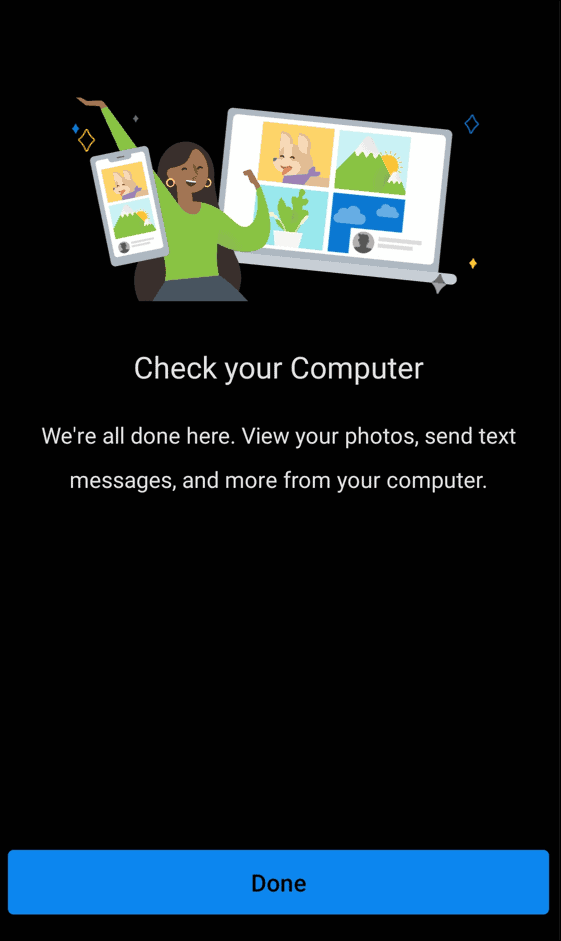
În acest moment, Phone Link ar trebui să fie configurat, iar dispozitivul Android ar trebui să fie conectat la computer.
Puteți folosi aplicația Phone Link pentru a accesa și rula aplicații, fotografii, mesaje și chiar pentru a efectua apeluri de pe telefon. Mai jos este un exemplu de utilizare a aplicațiilor Android de pe smartphone-ul tău pe Windows 11 prin aplicația Phone Link.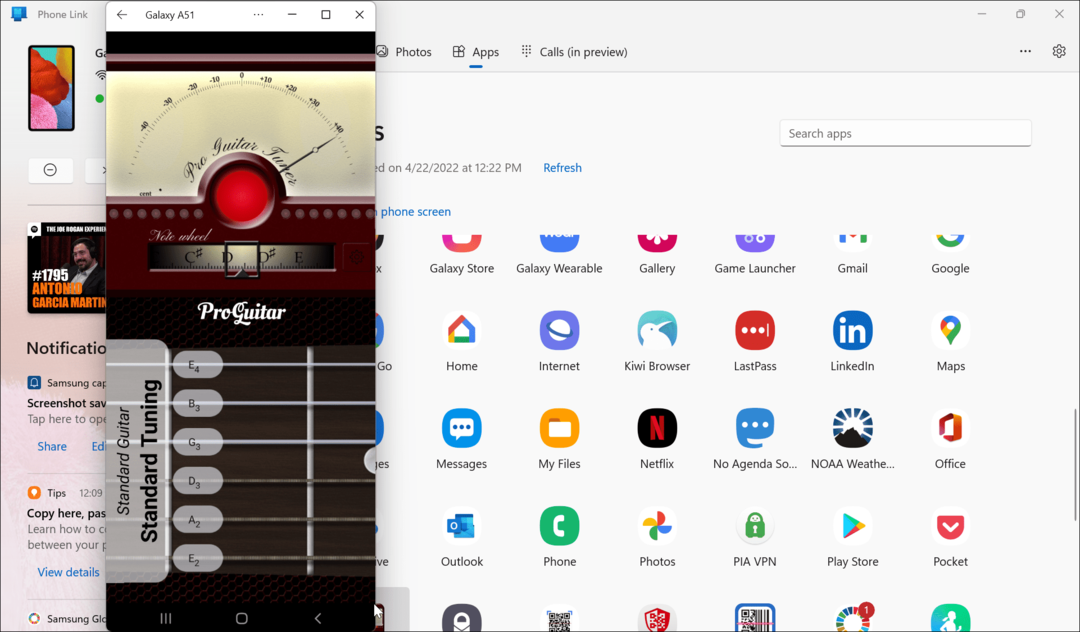
Utilizarea Android pe Windows 11
Urmând pașii de mai sus, vă puteți conecta telefonul Android la Windows 11 folosind aplicația Phone Link. Este o caracteristică grozavă odată ce vă conectați și există o mulțime de funcții interesante de utilizat. Utilizarea funcției Phone Link este un alt motiv pentru care ați dori activați Blocarea dinamică cu telefonul, deoarece este în apropiere.
Pe de altă parte, utilizatorii de iPhone nu pot experimenta toate abilitățile de productivitate ale Phone Link. Acest lucru se datorează naturii închise a sistemului de operare iOS. Poti conectați iPhone-ul la Windows, dar tot ce puteți face este să partajați pagini web. Cu toate acestea, merită remarcat faptul că puteți alerga Aplicații Android pe Windows 11.
Vorbind despre Android, alte lucruri care pot fi de interes sunt dezabonarea de la o aplicație sau verificarea acestora se remediază dacă nu mai primiți mesaje pe Android.
Cum să găsiți cheia de produs Windows 11
Dacă trebuie să transferați cheia de produs Windows 11 sau doar aveți nevoie de ea pentru a face o instalare curată a sistemului de operare,...
Cum să ștergeți memoria cache, cookie-urile și istoricul de navigare Google Chrome
Chrome face o treabă excelentă în stocarea istoricului de navigare, a memoriei cache și a modulelor cookie pentru a optimiza performanța browserului online. E cum să...
Potrivirea prețurilor în magazin: Cum să obțineți prețuri online în timp ce faceți cumpărături în magazin
Cumpărând în magazin nu înseamnă că trebuie să plătești prețuri mai mari. Datorită garanțiilor de potrivire a prețurilor, puteți obține reduceri online în timp ce faceți cumpărături în...
Cum să cadou un abonament Disney Plus cu un card cadou digital
Dacă v-ați bucurat de Disney Plus și doriți să îl împărtășiți cu alții, iată cum puteți cumpăra un abonament Disney+ Gift pentru...